פרסומת
קל לבטל את נעילת הטלפון באמצעות Google Assistant!
וזה יכול לעשות הרבה - למעשה, חלק מתפקידיו מפתיעים. מבדיקת תנועה ועד השמעת מוסיקה וסרטונים, העוזר יכול להפוך את חייך לנוחים יותר.
טריק נוסף וחשוב שתוכל להוסיף לארסנל ה- Google Assistant שלך הוא להשתמש בו כדי לפתוח ולנעול את הטלפון אנדרואיד שלך עם הקול שלך. כך תעשה זאת.
כיצד להשיג עוזר של גוגל באנדרואיד
טלפונים אנדרואיד חדשים יותר (בדרך כלל עם אנדרואיד 7.0 נוגט וחדשים יותר) מגיעים עם Google Assistant שכבר הותקן. בעת הגדרת הטלפון החדש שלך, עליך פשוט להפעיל את התכונה ולהעניק לאפליקציית Google את ההרשאות הרלוונטיות. אם אינך בטוח אם הדבר מופעל, פתח את אפליקציית Google שלך והקש על סרגל השלושה תפריט כפתור. בחר הגדרות> Google Assistant לבדוק.
אם יש לך גרסה ישנה יותר של אנדרואיד, Google Assistant מועבר דרך עדכון אוטומטי. כל טלפון עם Lollipop אנדרואיד (5.0) ומעלה יכול להריץ את האפליקציה. הורד את אפליקציית Google Assistant מגוגל פליי אם הוא לא מובנה כבר בטלפון שלך.
ישנן כמה תנאים מוקדמים שיכולים להכביד או לעכב את העדכון. לפיכך, אם הטלפון שלך תואם את העוזר אך לא ראית הנחיה להפעלתו, עליך לבדוק תחילה כמה קריטריונים.
ראשית, וודא שהשפה שבחרת לטלפון שלך היא אחת מהשפות הנתמכות על ידי Google Assistant. נכון לעכשיו, האפליקציה תומכת באנגלית, צרפתית, גרמנית, הינדית, אינדונזית, איטלקית, יפנית, קוריאנית, פורטוגזית (ברזיל) וספרדית.
באנגלית, וודא שאתה בוחר אנגלית בארה"ב או בבריטניה. גרסאות אחרות (כמו אנגלית דרום אפריקאית) יבטלו את העוזר ויחליפו אותו ב- Google Now הישנה.
אם הגדרת השפה הנכונה ואתה עדיין לא רואה את Google Assistant, וודא שזו אפליקציית שירותי Google Play מעודכן. מכשירים חלשים במיוחד אינם תואמים ל- Google Assistant; אתה צריך לפחות זיכרון של 1.4 ג'יגה-בייט ורזולוציית מסך של 720p.
כיצד לבטל את נעילת הטלפון באמצעות עוזר גוגל
ביטול נעילת הטלפון באמצעות Google Assistant הוא קל כמו לומר רק "אוקיי גוגל“. אמנם זה לא בין השאלות והפקודות הפופולריות ביותר של "OK Google" 15 השאלות הפופולריות ביותר ל- "OK Google" שתוכלו לשאולגוגל יכולה לענות על מגוון רחב של שאלות, אך מהן הנפוצות ביותר? שאלות OK של Google הפופולריות ביותר עשויות להפתיע אותך. קרא עוד , זה עדיין שימושי לדעת. לשם כך, תחילה עליך להגדיר את הדברים הבאים:
- רשום דגם קולי מהימן באמצעות Google Assistant.
- אפשר ביטול נעילה קולית בהגדרות של עוזר.
אתה יכול לעשות את שני אלה על ידי פתיחת Google Assistant וגישה להגדרות שלו. לשם כך, הקש על הכחול מגירה בממשק של Google Assistant. בחר את שלוש הנקודות תפריט כפתור ובחר הגדרות. תחת מכשירים כותרת, הקש על הטלפון שלך. אפשר את שניהם גישה באמצעות התאמה קולית ו בטל נעילה בעזרת התאמה קולית כאן.
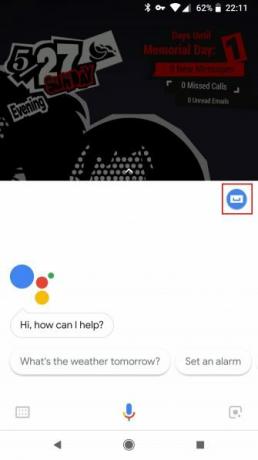


לאחר הפעלתך תתבקש להכשיר דוגמנית קולית מהימנה לפתיחת נעילת הטלפון שלך. זה מבטיח שעוזר Google יגיב לקולך רק כשהטלפון נעול, ולא כל אדם שאומר "אוקיי גוגל."
כשתאפשר ביטול נעילה קולית, האפליקציה תבקש ממך להקליט כמה ביטויים. אם תרצה אי פעם לעשות הכשרה מחדש של המודל הקולי מסיבה כלשהי, תמצא את האפשרות באותו תפריט הגדרות שמתחת מודל קולי> השבת מודל קולי.
יתכן שתרצה לעשות זאת אם ההקלטה המקורית שלך הייתה בווליום נמוך או בסביבה רועשת. למטרות אבטחה, הטלפון שלך מאחסן רק מודל קולי אחד מהימן בכל פעם. אמנם אתה יכול להגדיר פרופילי קול מרובים ב- Google Home, זה לא תקף לסמארטפון שלך.
לעזרה נוספת, צפו בהדרכה הנוחה שלנו בהמשך המדגימה כיצד להגדיר הכל:
סוגיות שאתה עשוי להיתקל בהן
ביטול נעילת הטלפון שלך באמצעות Google Assistant אינו תמיד עמיד בטעות - במיוחד אם יש לך אמצעי אבטחה אחרים במסך הנעילה שלך. אם הטלפון שלך דורש טביעת אצבע, תבנית, זיהוי פנים או מספר זיהוי אישי, Google Assistant אולי יוכל להעיר את הטלפון שלך ולהפעיל את המסך, אך לא לעבור את מסך האבטחה. במקרים אלה, עדיין עליך להזין את שיטת האבטחה.
אתה יכול לעבור את זה על ידי הסרת מסך האבטחה, אך איננו ממליצים על כך. במקום זאת, שקול להוסיף טיימר השהיה כדי למנוע נעילת הטלפון שלך מייד לאחר שהמסך נרדם. המשמעות היא שהטלפון שלך יינעל רק ויהיה צורך בשיטת אבטחה אם הוא אינו פעיל למשך זמן מסוים.
כדי לשנות הגדרה זו, עבור אל הגדרות> אבטחה ומיקום. הקש על גלגל שיניים סמל ליד נעילת מסך כניסה ובחר את העיכוב תחת נעילה אוטומטית.
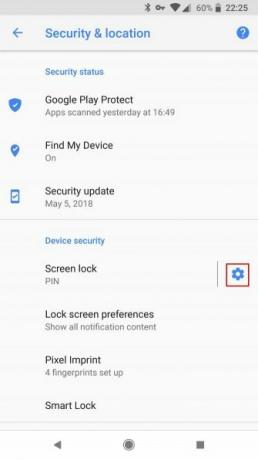
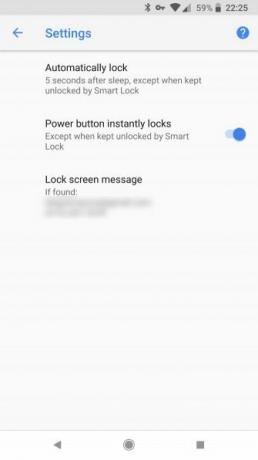
באותו תפריט, אתה יכול גם הגדר את המנעול החכם של גוגל נעילה חכמה באנדרואיד מקל על נעילת הטלפון שלךזה מעצבן שתצטרך תמיד לפתוח את נעילת הטלפון שלך, אבל זה לא בטוח לעולם לא לנעול אותו. למרבה המזל, יש דרך אמצעית נחמדה: Smart Lock. קרא עוד . זה מונע מהטלפון שלך להינעל במיקומים מהימנים, כשהוא מחובר למכשירי Bluetooth מסוימים, ועוד. לאחר מכן תוכל להעיר את המכשיר מבלי שתצטרך להזין מספר זיהוי אישי או אמצעי אבטחה אחר במקרים אלה.
אם לטלפון שלך יש זיהוי פנים, התהליך מעט חלק יותר. אתה יכול להעיר את הטלפון שלך ללא ידיים, כל עוד הפנים שלך בקו הראיה של עדשת הטלפון הקדמית.
עם כל כך הרבה וריאציות ספציפיות למותג של אנדרואיד, נעילת הקול אינה תמיד עקבית בכל המכשירים. חלק מהטלפונים עם מנעולי אבטחה ייפתחו אוטומטית לקול מהימן.
הבעיה הבעייתית ביותר בטלפונים מסוימים היא נעילת הקול לא תעבוד אלא אם כן המסך כבר דולק. למרבה המזל, נראה כי העדכונים האחרונים של גוגל לאסיסטנט מטפלים בבעיה זו במכשירים מסוימים בזכות האפשרות Access with Voice Match שמופיעה בהגדרות ה- Assistant שלך.
כיצד לנעול את הטלפון באמצעות קולי

נעילת הטלפון שלך עם Google Assistant היא עניין פחות נוצץ. עם זאת, זה דורש מעט התקנה. לאפליקציה אין פונקציונליות מקורית לנעילת הטלפון שלך. למעשה, אם אתה מנסה לומר לגוגל לנעול את הטלפון שלך, העוזר יגיד לך ספציפית שהוא לא יכול לעשות זאת.
אז איך תמצאי את זה? השתמש בפקודה מותאמת אישית.
ב- Google Assistant אתה יכול להגדיר פקודות ושרשראות פקודות בהתאמה אישית, המכונות שגרות. מגדיר פקודות קוליות בהתאמה אישית עם שגרות כיצד להשתמש בשגרה של עוזרי גוגל לאוטומציה של כל היום שלךשגרות הן התכונה השימושית ביותר של Google Assistant. הגדר מספר שגרות של Google Assistant ואוטומט את חיי היומיום שלך. קרא עוד מרחיב את יכולותיו של העוזר. נעילת הטלפון היא רק אחת הדרכים בהן תוכלו להשתמש בפונקציונליות זו.
ישנם מגוון אפליקציות שמטרתן היחידה לנעול את הטלפון שלך. אתה פשוט צריך לשייך אחת מהיישומים האלה לפקודה מותאמת אישית של Google. ראשית, עליך להוריד אחת.
כמה אפשרויות כוללות:
- כבוי +
- נעילת מסך
- המסך כבוי ונעל
אתה יכול לבחור את האפליקציה שאתה הכי אוהב, מכיוון שכולם די דומים ומשיגים אותה תוצאה. התקן את האפליקציות והעניק להם את ההרשאות הנחוצות. בכל פעם שתפתח את האפליקציה, היא תכבה את המסך ותנעול את הטלפון.
הוספת מסך כבוי מפקודה
כדי להפוך את זה לאופציה ללא דיבורית, עליך לגרום ל- Google Assistant לפתוח את האפליקציה עבורך. אתה יכול לעשות זאת על ידי פתיחת ה- Assistant הגדרות בתפריט כמו קודם, בחירה שגרות, והוספת פקודה מותאמת אישית חדשה עם ועוד כפתור.
מתחת לכותרת כשאני אומר, הזן פקודות כגון:
- נעל את הטלפון שלי
- מסך נעילה
- לך לישון
כל הצהרה תעשה ותוכל להוסיף כמה וריאציות שתרצו. אלה פקודות אישיות, לא כאלה שמקורן ב- Google Assistant.
מתחת לכותרת העוזר שלי צריך, הקלד פתח את [שם האפליקציה]. כלול את השם של אפליקציית נעילת המסך אשר התקנת. דאג לכלול את כל שם האפליקציה כפי שהיא מופיעה בטלפון שלך, אחרת היא פשוט תנהל חיפוש בגוגל. שמור את הפקודה ואתה טוב ללכת.
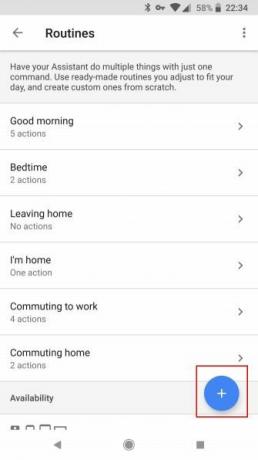

כעת, בכל פעם שתגידו ביטוי נעילה כלשהו, העוזר ינעל את המסך באופן אוטומטי.
פקודות קוליות אחרות עבור Google Assistant
אם לא ידעת על ביטול הנעילה והנעילה של הטלפון שלך באמצעות Google Assistant, ייתכן שהחמצת חלק מהתכונות האחרות של האפליקציה. פקודות ושגרות מותאמות אישית פותחות עולם חדש לחלוטין של פונקציות אם אתה משתמש באפליקציות הנכונות.
האם אתה סקרן לדעת מה עוד Google Assistant יכול לעשות? עיין במדריך שלנו בנושא כיצד להשתמש מהו עוזר גוגל ואיך להשתמש בוGoogle Assistant הוא עוזר קולי רב עוצמה עבור אנדרואיד ו- iOS. הנה מה הוא יכול לעשות ומדוע אתה צריך להתחיל להשתמש בו. קרא עוד כדי להוסיף נוחות רבה יותר לחייך ולנסות את אלה IFTTT מתכוני Google Assistant כדי לשפר את הפרודוקטיביות שלך 10 מתכונים עוזרים של IFTTT של גוגל לשיפור הפרודוקטיביותאתה יכול לגרום ל- IFTTT ועוזר גוגל לעבוד במקביל כדי להפוך אותך לפרודוקטיבי יותר. בואו לבדוק את המתכונים השימושיים האלה של IFTTT. קרא עוד . אם אתה משתמש ב- Google Assistant כדי לקבל בעיות נגישות בעבר, עיין בדברים אלה יישומי נגישות אנדרואיד שימושיים 6 אפליקציות חיוניות לנגישות אנדרואיד למשתמשים עם מוגבלותאפליקציות נגישות אנדרואיד מעולות אלו הופכות את הפלטפורמה הניידת לקלה יותר לשימוש עבור אנשים עם מוגבלות. קרא עוד גם.
מייגן החליטה לאחד את תואר ההצטיינות שלה במדיה חדשה ובמשך חייה של חנוניות להמשיך בקריירה בעיתונאות טק וגיימינג. לרוב תוכלו למצוא אותה כותבת על מגוון נושאים ומזללת מעל גאדג'טים ומשחקים חדשים.

